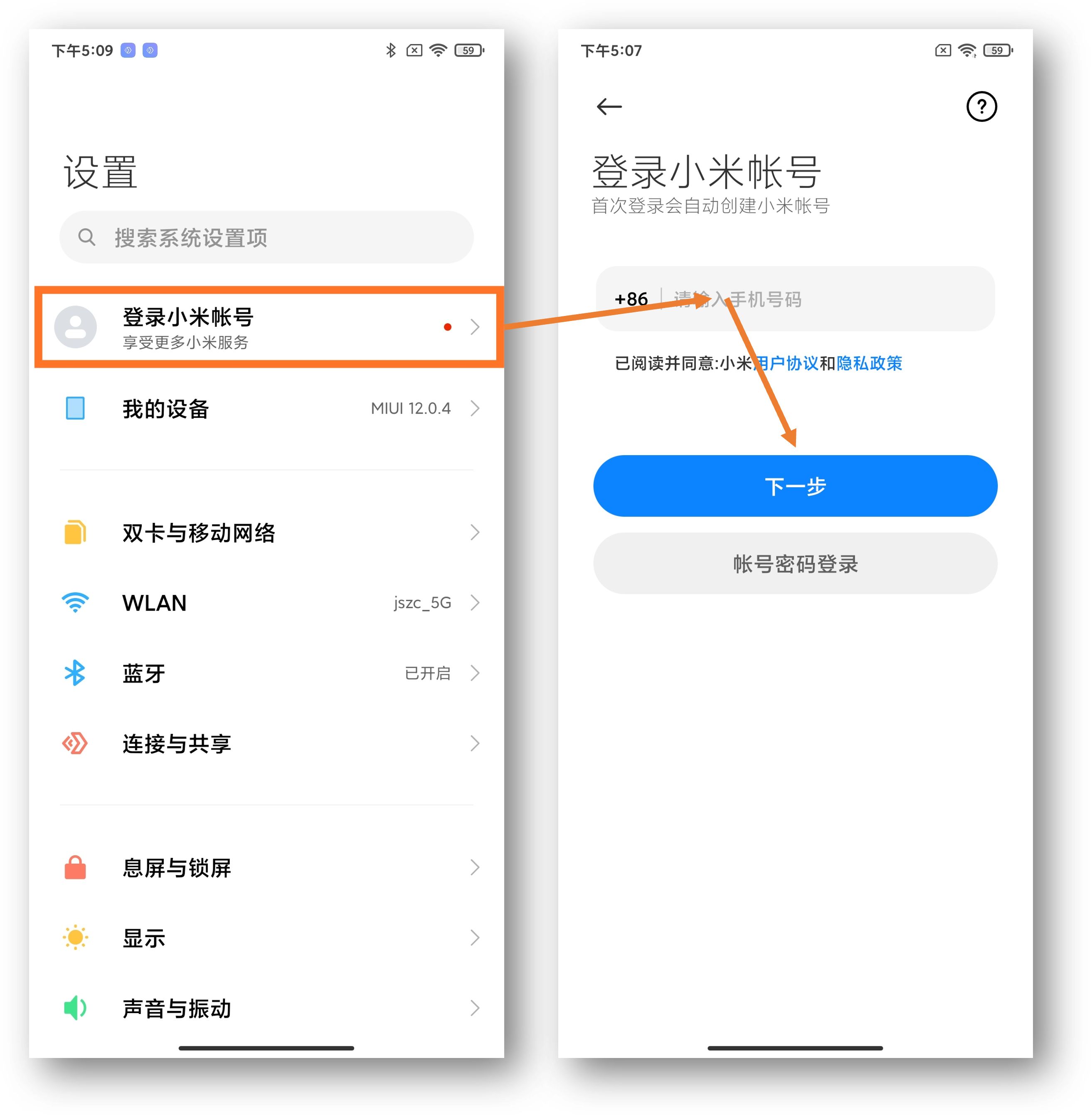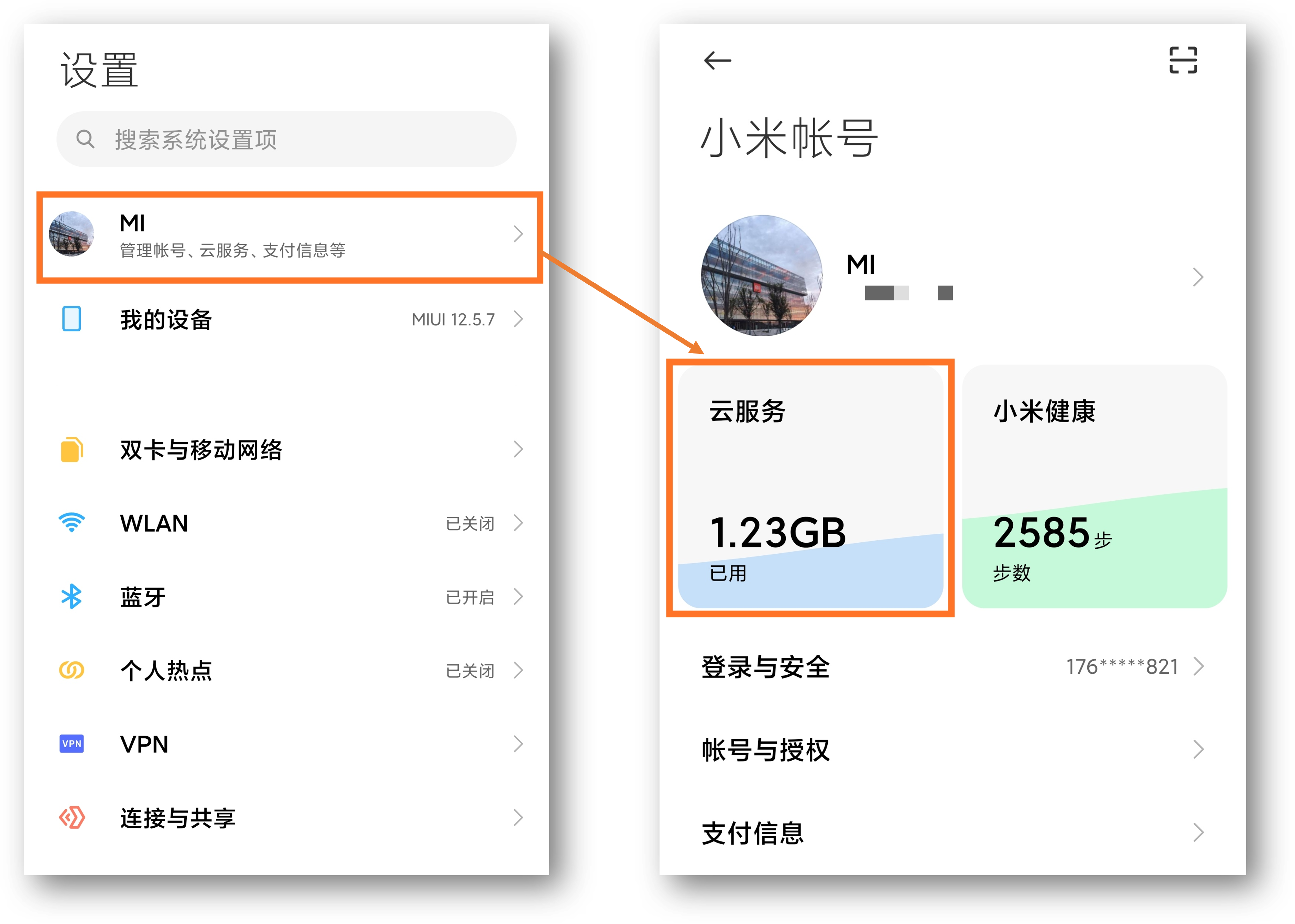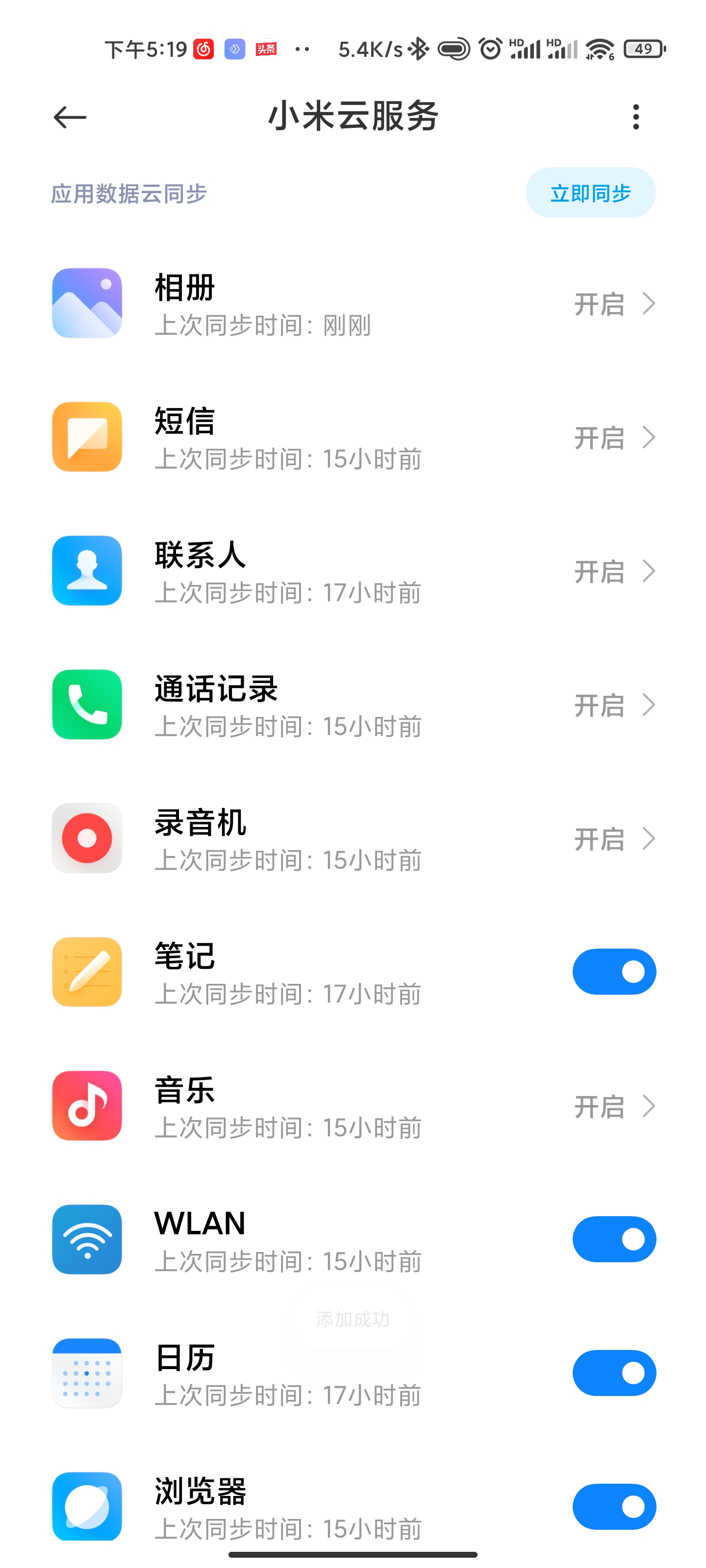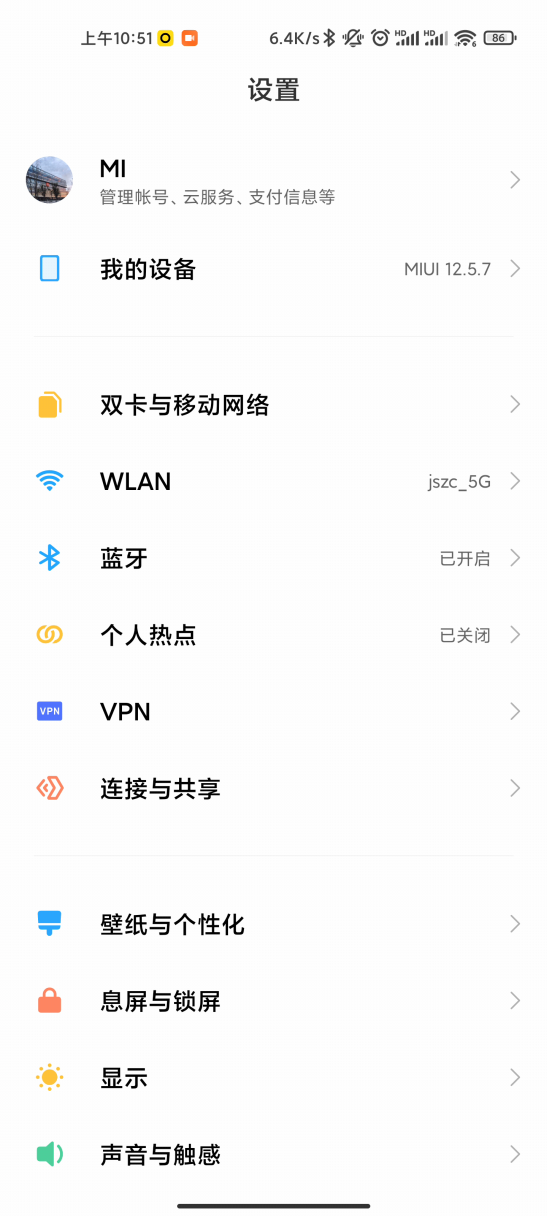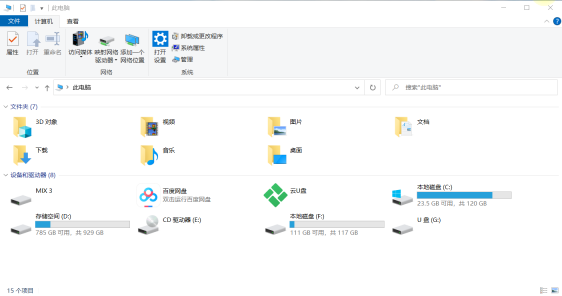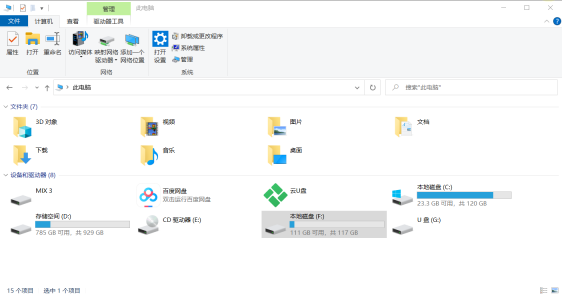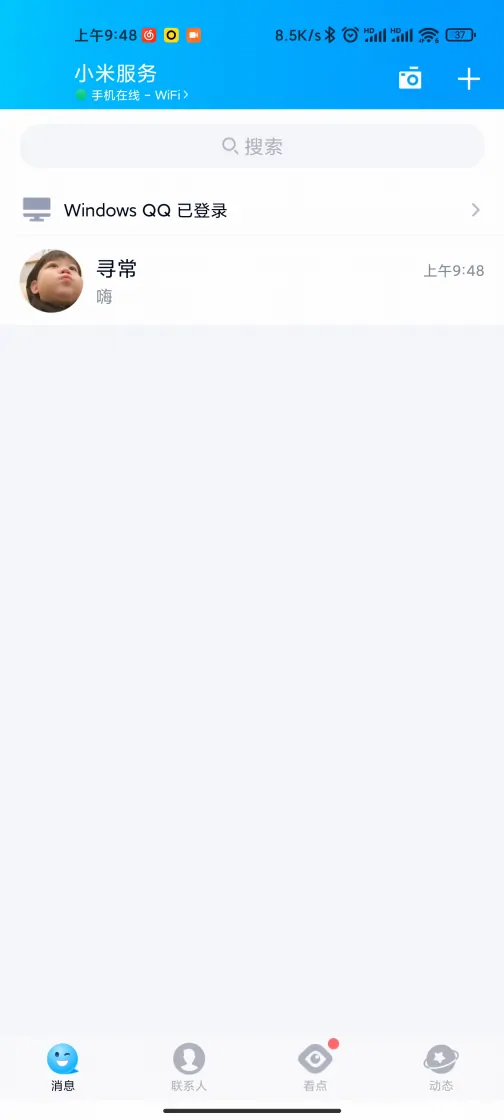| 手机如何备份数据 | 您所在的位置:网站首页 › 如何备份电脑软件数据 › 手机如何备份数据 |
手机如何备份数据
|
手机如何备份数据
小米、Redmi手机可以通过以下几种方式备份手机数据:

小米云服务可以将您的数据备份到云端,在手机上重新登录小米账号就可以恢复这些数据。 使用方法:1. 在手机上登录您的小米账号;
2. 手机登录账号后,点击设置顶部同样的位置--点击云服务界面;
3. 在云服务中开启对应数据的开关,点击立即同步即可。
相册照片、短信、联系人、通话记录、录音、笔记、WLAN信息、日历等数据,您可以在云服务界面看到具体的支持情况。 注意事项: 小米云服务普通会员可用空间为5G,如果您的照片等数据较多,建议通过其他方式备份照片后,使用云服务同步其他项目,或购买云服务会员提升可用空间。 建议在连接WIFI时使用云服务,在运营商网络下进行数据同步消耗的流量较多。 小米云服务属于“同步”而非单一的备份,您登录i.mi.com同样可以进行操作,如果您在云服务中删除了某些数据,如果这份数据还保存在某台手机上,那么这台手机开始同步时,也会自动删除该数据。
本地备份可以将您手机的数据生成一个备份文件,可以将这份文件存在您的电脑或U盘上,适用于没有网络或者云服务空间不足的情况。 使用方法:1. 打开手机设置--我的设备--备份与恢复--选择“手机数据备份”--验证您的锁屏密码
2. 选择您需要备份的数据;3. 点击立即备份--静待数据备份完成;4. 将手机通过数据线连接到电脑,在手机弹出的界面中选择“传输文件”;5. 在电脑中打开手机的内部存储,找到MIUI--backup,将backup文件夹整个复制到您的电脑上;
6. 需要恢复时,backup文件夹复制回手机的MIUI文件夹中整个覆盖,在备份与恢复界面即可--点击屏幕顶部的恢复即可看到有一个备份,点击即可进行恢复。
短信、联系人和通话记录、其他系统应用数据、第三方程序和应用数据;部分机型的最新MIUI版本支持备份手机照片。 注意事项: 在您进行售后或者刷机时,会清除手机中包括备份数据在内的所有数据。因此,在手机上备份完成后,请及时将备份好的文件夹复制到其他的存储设备上。 本地备份支持备份的项目如上,目前仅部分机型的最新MIUI版本支持备份照片,无法通过此方式备份的数据请通过其他方式备份哟~ 需要手机留有一定的存储空间。 由于QQ、微信等应用的特殊性,如果您在这些应用中有重要的数据,请先按照以下方式,对QQ、微信的聊天记录进行备份。
如果您的数据较多而手机内部存储空间不足,可以选择使用U盘备份。 使用方法:1. 根据手机充电接口的类型,选择Micro USB或Type-C的U盘连接手机;2. 在手机设置--我的设备--备份与恢复中,选择“U盘备份恢复”;3. 进入后,首先自动计算虚拟SD卡内数据大小,数据较大会提示:“数据量过大,请保证U盘有足够空间,建议只迁移对自己重要的数据”;4. 数据可以单独进行选择,例如备份哪些应用的数据,备份哪些媒体类文件。应用数据超过500M大小会提示:“数据较大,建议不迁移”。由于应用数据依赖应用主体,所以若选择迁移应用数据,应用也会自动勾选;5. 选择需要备份的数据后,开始备份即可;6. 备份完成后,备份的文件在U盘根目录会生成“MIUI--backup--allbackup”的文件夹,备份文件以备份的时间命名。 支持备份的数据:图片、系统数据(含短信、联系人和通话记录)、微信与QQ(包括聊天数据)、音频、视频、文档、软件程序、应用数据。 注意事项: 由于QQ、微信等应用的特殊性,如果您在这些应用中有重要的数据,请先按照文末方式,对QQ、微信的聊天记录进行备份; 虽然U盘内创建的文件夹与本地备份一致,但不能直接将该备份直接转移到手机上进行恢复,需要连接到U盘然后进入U盘备份界面进行恢复,备份、恢复过程中请不要拔出U盘; 备份用的U盘请妥善保管,避免丢失。 QQ:如果您想备份QQ的聊天记录,可以通过以下方式: 如果有一台能够连接无线网络的电脑,可以将电脑和手机连接到同一WIFI。1. 在电脑与手机上,同时登录您的QQ,然后在手机QQ主界面从左至右滑动,点击左下角的“设置”--通用--聊天记录设置--备份聊天记录到电脑--点击“打开电脑授权”
2. 此时电脑上会弹出聊天记录备份的窗口,点击开始备份即可。3. 恢复时,点击电脑端QQ左下角的三条横线--聊天记录备份与恢复--恢复聊天记录到手机即可。如果您没有可以连接无线网的电脑,可以另外找一台手机,将两台手机连接到同一WIFI下1. 在您原本的手机上登录QQ--在手机QQ主界面从左至右滑动,点击左下角的“设置”--通用--聊天记录设置--迁移聊天记录到另一台设备--选择要迁移的聊天记录2. 选择完成后,此时有聊天记录的手机上会显示一个二维码,这时您需要在另外一台手机上登录同一QQ号,点击右上角的加号--扫一扫--扫描原手机上的二维码,QQ会自动进行数据迁移。 补充说明: 1. 以上内容基于手机QQ V8.8.0.5420、Windows QQ 9.4.3,随着软件更新,相关路径或界面可能有所变动,您可以联系软件开发商获取相应的支持~2. 在无论进行哪种数据传输,请保持所有设备WiFi连接正常、电量充足,以免备份中断,影响到您的数据。 微信微信与QQ一样,支持备份聊天数据到电脑以及迁移数据到另一台设备,同样需要迁移设备与被迁移设备连接到同一WIFI下 备份数据到电脑:1. 在手机端微信点击“我”--设置--聊天--聊天记录备份与迁移--备份聊天记录到电脑2. 在电脑上下载安装微信并登录您想备份聊天记录的微信账号。3. 点击电脑版微信的左下角的三条横线--点击备份与恢复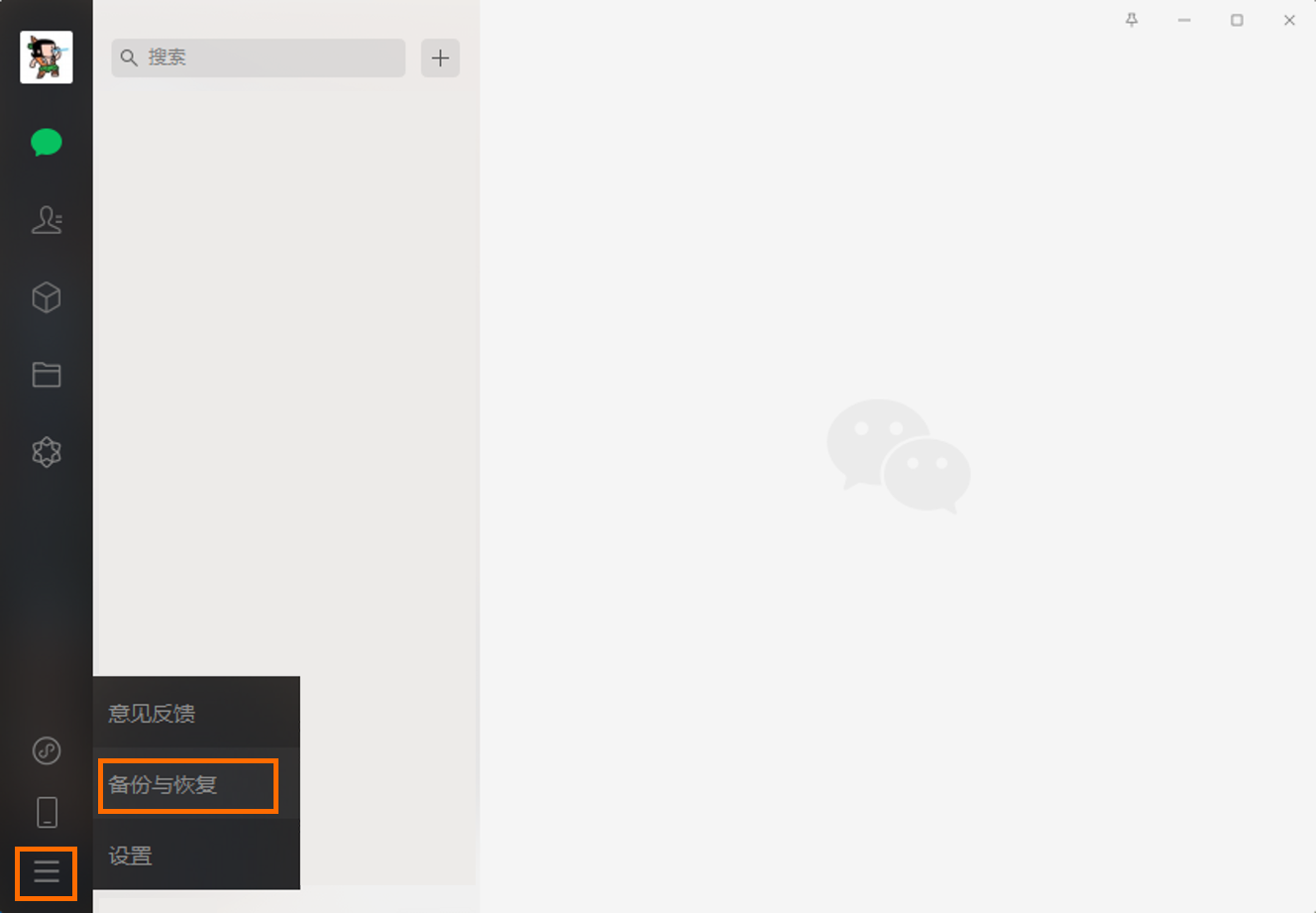 4. 手机上确认后就会开始建立连接并传输,如果您的聊天记录较多,可能需要一定的时间,建议您保持手机亮屏,最好连接充电器5. 需要恢复时,同样点击“备份与恢复”选择“恢复聊天记录”--选则需要恢复的聊天记录--开始即可
迁移数据到另一台设备:1. 同样,需要准备另外一部手机--在原手机上点击在手机端微信点击“我”--设置--聊天--聊天记录备份与迁移--迁移聊天记录到另一台设备2. 选择聊天记录,然后选择下一步 4. 手机上确认后就会开始建立连接并传输,如果您的聊天记录较多,可能需要一定的时间,建议您保持手机亮屏,最好连接充电器5. 需要恢复时,同样点击“备份与恢复”选择“恢复聊天记录”--选则需要恢复的聊天记录--开始即可
迁移数据到另一台设备:1. 同样,需要准备另外一部手机--在原手机上点击在手机端微信点击“我”--设置--聊天--聊天记录备份与迁移--迁移聊天记录到另一台设备2. 选择聊天记录,然后选择下一步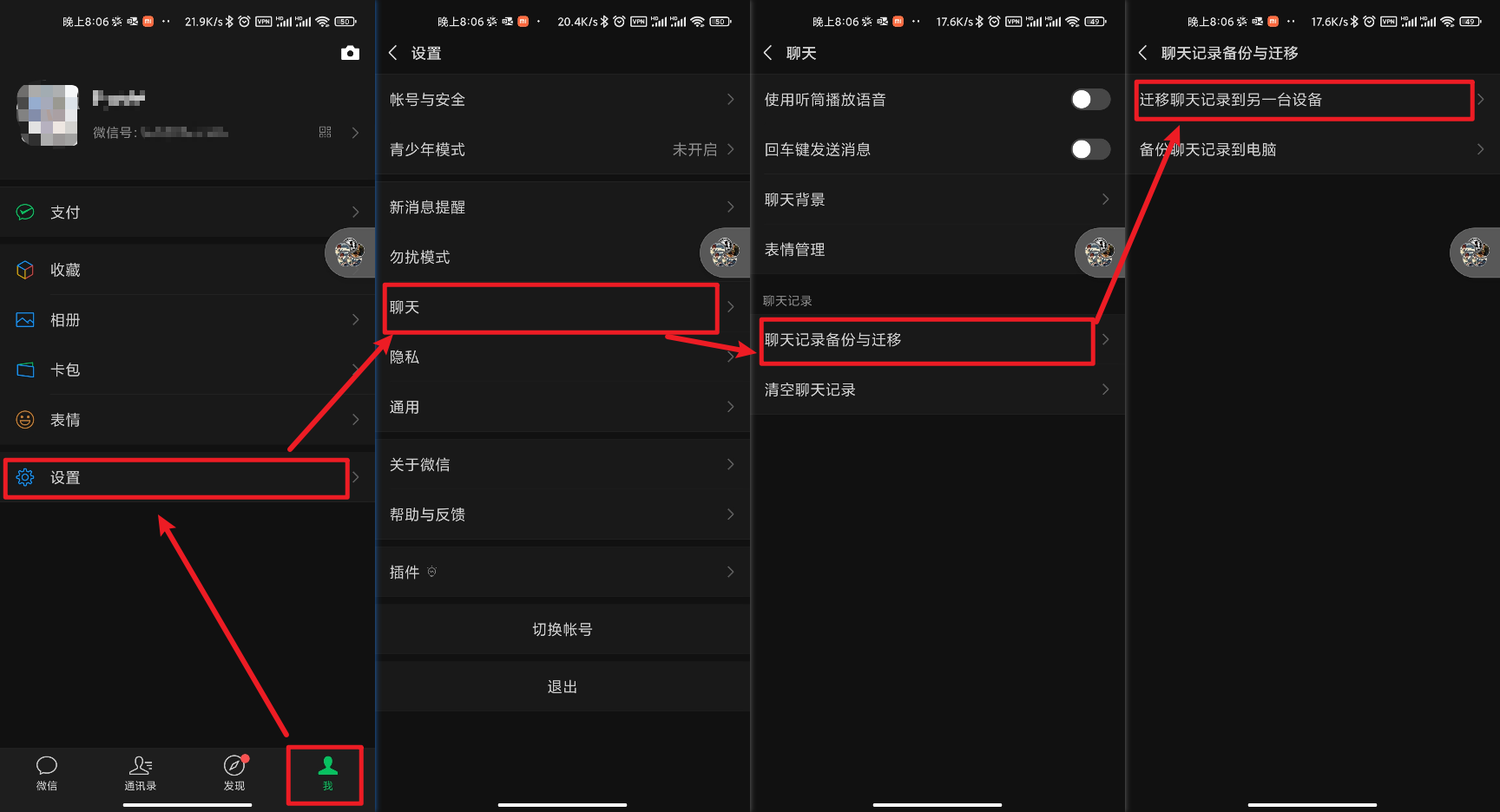 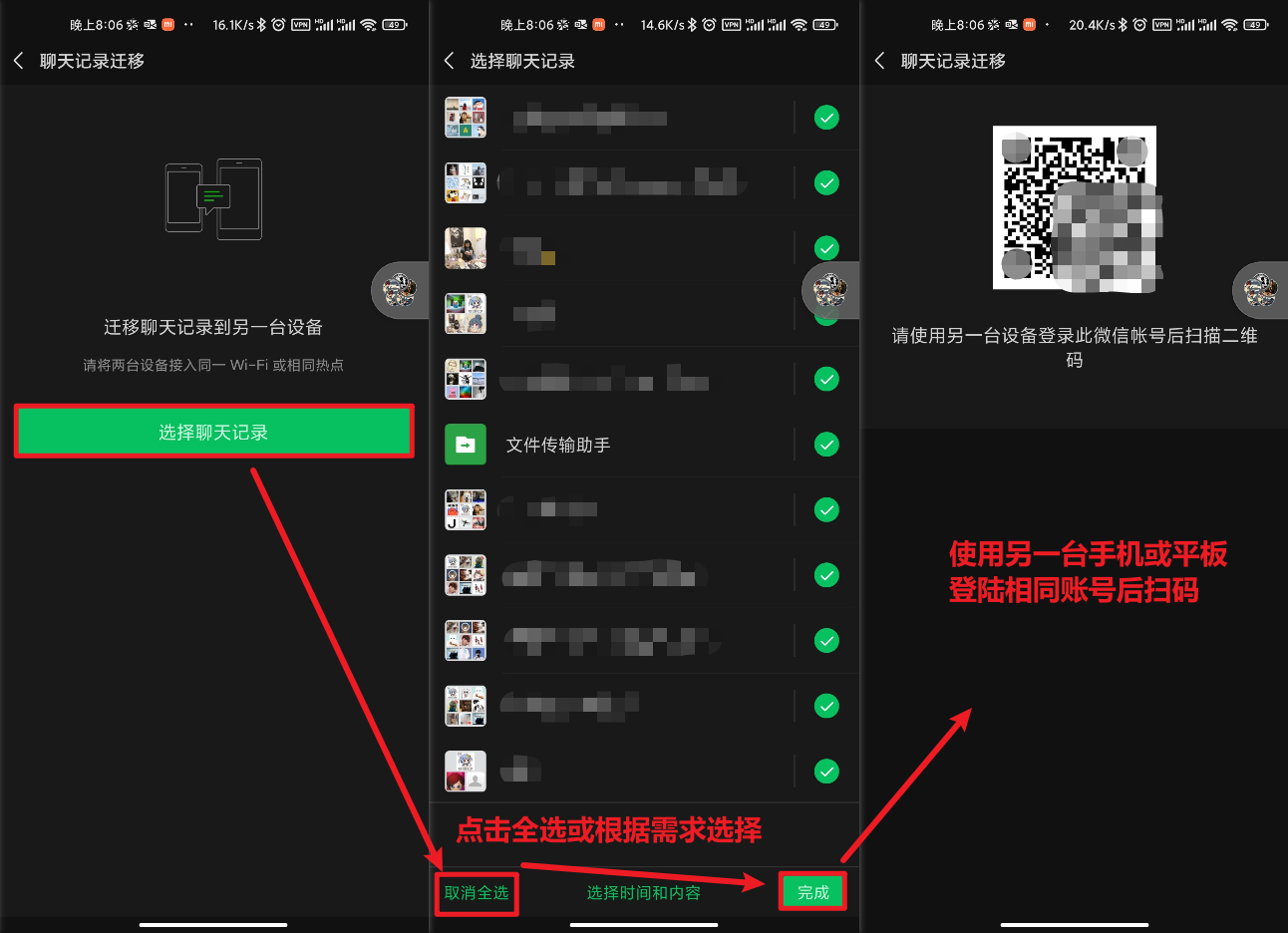 3. 在另外一台手机上登录微信--点击右上角加号-扫一扫--扫描原手机上的二维码,开始传输。
手机无法连接WiFi时微信的临时备份方式 3. 在另外一台手机上登录微信--点击右上角加号-扫一扫--扫描原手机上的二维码,开始传输。
手机无法连接WiFi时微信的临时备份方式
如果您的手机无法正常和电脑连接至同一局域网,可以通过以下方式临时备份微信聊天记录: 将手机通过数据线连接至电脑。 手机插卡并开启数据网络;在手机设置--搜索栏--输入USB--选择USB网络共享。开启USB网络共享。 此时电脑端会出现新的网络连接,单击确认并断开电脑上的其他网络连接(网线/WIFI等)。 通过电脑微信,按照上文中微信备份的方式备份数据即可。 补充说明:1. 以上内容基于手机微信V8.0.6、电脑微信3.2.1.154,随着软件更新,相关路径或界面可能有所变动,您可以联系软件开发商获取相应的支持~2. 在无论进行哪种数据传输,请保持所有设备WiFi连接正常、电量充足,以免备份中断,影响到您的数据。 在完成聊天记录的迁移后,我们就可以开始着手备份手机的数据了~ |
【本文地址】